word进行缩印的方法?在我们工作中,Word作为经常需要打印为办公文档之一,大家可能认为不就是打印嘛,谁不会?我们回想一下,有没有遇到过需要打印指定页面的时候?有没有遇到过需要缩印的时候?有没有遇到过怎么也调整不好,打印出来的文档就是不对的情况。那么今天小编和大家一起来学习Word文档的打印,缩印再也不用求人~
首先我们要知道word在哪里进行打印?
点击【文件】→【打印】,或者在快捷工具栏设置打印快捷键,或者【Ctrl+P】快捷键直接打开打印功能。
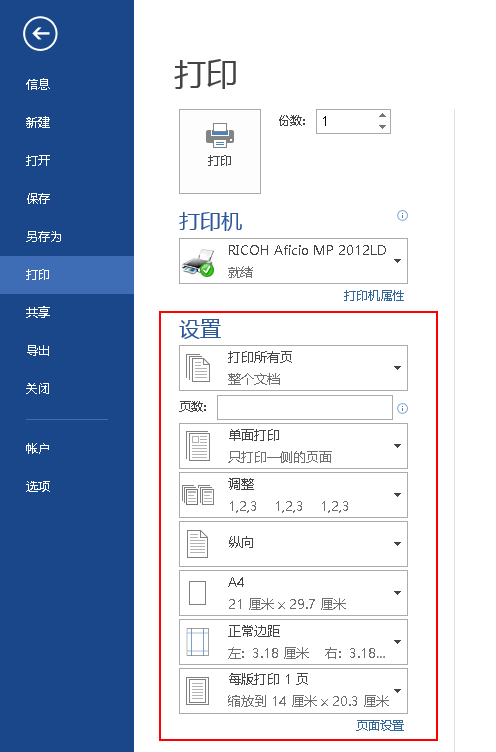
一、选择打印区域
打印所有页(整个文档);打印所选内容(仅所选内容);打印当前页面(仅光标所在当前页)。下方还有三个选项:打印标记、仅打印奇数页、仅打印偶数页。在页数的文本框中输入页码可以指定打印区域,其中打印范围中不区分字母大小写:
打印指定连续页:例如连续打印第一页到第三页,可以输入:1-3。
打印指定不连续页:可以输入页码或者页码范围,用逗号分隔,这时仅打印输入的页码或者页码范围内容。例如输入1,3,7-8,则表示仅打印第一页、第三页、第七到第八页。逗号需要使用英文状态下输入。
打印指定节和页:在Word打印范围中,用P来表示页码,用S表示节,要指定特定的节和页,我们需要组合P和S使用。例如P2S3-P5S4,则表示打印区域为第三节的第二页开始,截止第四节的第五页部分的内容。
打印页面有两种选择:单面打印或双面打印。
三、选择打印顺序
按照排版顺序首选完成一份进行逐份打印123、123;按照页面首选打印足够份数的顺序打印11/22/33。
四、选择打印纸张方向
纸张方向有两种选择:纵向、横向。
五、设置纸张大小
纸质大小:默认为A4。也可以设置信纸大小、A3、16K等。
六、设置页面边距
页面边距具有以下默认设置正常、普通、宽、窄、镜像。如果都不合适,也可以点击自定义设置。
七、设置文档缩放
按照版型进行缩放,可以将多张页面缩放至一张页面进行打印。如果有一份A3或更大一点的报表,在不改变文档页面设置的情况下轻松将之打印到A4纸上。也可以设置将A4纸内容缩放至16K或其他纸张大小上打印。
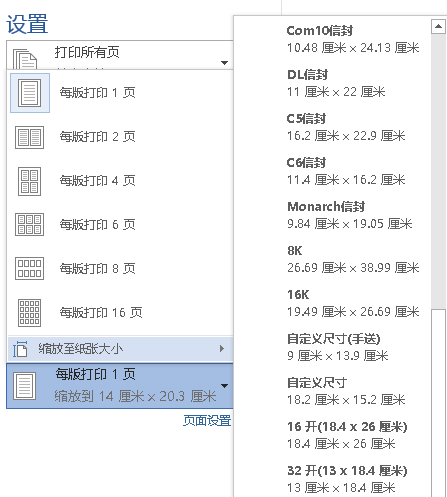
图片声明:本站部分配图来自人工智能系统AI生成,觅知网授权图片,PxHere摄影无版权图库。本站只作为美观性配图使用,无任何非法侵犯第三方意图,一切解释权归图片著作权方,本站不承担任何责任。如有恶意碰瓷者,必当奉陪到底严惩不贷!
内容声明:本文中引用的各种信息及资料(包括但不限于文字、数据、图表及超链接等)均来源于该信息及资料的相关主体(包括但不限于公司、媒体、协会等机构)的官方网站或公开发表的信息。部分内容参考包括:(百度百科,百度知道,头条百科,中国民法典,刑法,牛津词典,新华词典,汉语词典,国家院校,科普平台)等数据,内容仅供参考使用,不准确地方联系删除处理!本站为非盈利性质站点,发布内容不收取任何费用也不接任何广告!
免责声明:我们致力于保护作者版权,注重分享,被刊用文章因无法核实真实出处,未能及时与作者取得联系,或有版权异议的,请联系管理员,我们会立即处理,本文部分文字与图片资源来自于网络,部分文章是来自自研大数据AI进行生成,内容摘自(百度百科,百度知道,头条百科,中国民法典,刑法,牛津词典,新华词典,汉语词典,国家院校,科普平台)等数据,内容仅供学习参考,不准确地方联系删除处理!的,若有来源标注错误或侵犯了您的合法权益,请立即通知我们,情况属实,我们会第一时间予以删除,并同时向您表示歉意,谢谢!

